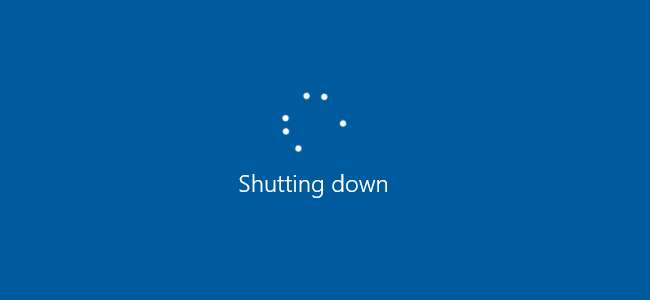
Fast Startup Windows 10 (disebut Fast Boot di Windows 8) berfungsi mirip dengan mode tidur hybrid dari versi Windows sebelumnya. Dengan menyimpan status sistem operasi ke file hibernasi, ini dapat membuat komputer Anda boot lebih cepat, menghemat detik berharga setiap kali Anda menyalakan mesin Anda.
Fast Startup diaktifkan secara default dalam penginstalan Windows yang bersih di sebagian besar laptop dan beberapa desktop, tetapi tidak selalu berfungsi dengan baik, dan ada beberapa kelemahan yang mungkin meyakinkan Anda untuk mematikannya. Inilah yang perlu Anda ketahui.
Cara Kerja Startup Cepat
Fast Startup menggabungkan elemen shutdown dingin dan fitur hibernasi. Saat Anda mematikan komputer dengan Fast Startup diaktifkan, Windows menutup semua aplikasi dan log off semua pengguna, seperti dalam cold shutdown normal. Pada titik ini, Windows berada dalam keadaan yang sangat mirip dengan saat baru saja di-boot: Tidak ada pengguna yang masuk dan memulai program, tetapi kernel Windows dimuat dan sesi sistem sedang berjalan. Windows kemudian memberi tahu driver perangkat yang mendukungnya untuk mempersiapkan hibernasi, menyimpan status sistem saat ini ke file hibernasi, dan mematikan komputer.
Saat Anda memulai komputer lagi, Windows tidak harus memuat ulang kernel, driver, dan status sistem satu per satu. Sebaliknya, itu hanya menyegarkan RAM Anda dengan gambar yang dimuat dari file hibernasi dan mengantarkan Anda ke layar masuk. Teknik ini dapat menghemat banyak waktu Anda untuk memulai.
TERKAIT: Apa Perbedaan Antara Tidur dan Hibernasi di Windows?
Ini berbeda dari fitur hibernasi biasa. Saat Anda mengalihkan komputer ke mode hibernasi, itu juga menyimpan folder dan aplikasi yang terbuka, serta pengguna yang saat ini masuk. Hibernasi sangat bagus jika Anda ingin mengembalikan komputer ke kondisi semula saat Anda mematikannya. Fast Startup menawarkan Windows yang baru dimulai, dengan lebih cepat. Dan jangan lupa, Windows juga menawarkan berbagai opsi mematikan. Memahami itu bermanfaat bagaimana mereka berbeda .
Mengapa Anda Mungkin Ingin Menonaktifkan Startup Cepat
Kedengarannya keren, bukan? Baiklah. Tetapi Fast Startup juga memiliki masalah, jadi Anda harus mempertimbangkan peringatan berikut sebelum mengaktifkannya:
- Saat Fast Startup diaktifkan, komputer Anda tidak melakukan pematian seperti biasa. Karena menerapkan pembaruan sistem baru sering kali memerlukan pematian, Anda mungkin tidak dapat menerapkan pembaruan dan mematikan komputer Anda. Restart tidak terpengaruh, jadi masih melakukan shutdown dingin penuh dan restart sistem Anda. Jika shutdown tidak menerapkan update Anda, restart tetap akan dilakukan.
- Fast Startup dapat sedikit mengganggu image disk yang dienkripsi. Pengguna program enkripsi seperti TrueCrypt telah melaporkan bahwa drive terenkripsi yang telah mereka pasang sebelum mematikan sistem mereka secara otomatis dipasang kembali saat memulai kembali. Solusi untuk ini hanya dengan turun secara manual drive terenkripsi Anda sebelum mematikan, tetapi itu adalah sesuatu yang harus diperhatikan. (Ini tidak memengaruhi fitur enkripsi disk lengkap TrueCrypt, hanya gambar disk. Dan pengguna BitLocker tidak boleh terpengaruh.)
- Sistem yang tidak mendukung hibernasi juga tidak akan mendukung Fast Startup. Beberapa perangkat tidak berfungsi dengan baik dengan hibernasi. Anda harus bereksperimen dengannya untuk melihat apakah perangkat Anda merespons dengan baik atau tidak.
- Saat Anda mematikan komputer dengan Fast Startup diaktifkan, Windows mengunci hard disk Windows. Anda tidak akan dapat mengaksesnya dari sistem operasi lain jika komputer Anda dikonfigurasi untuk dual-boot. Lebih buruk lagi, jika Anda mem-boot ke OS lain dan kemudian mengakses atau mengubah apa pun di hard disk (atau partisi) yang digunakan penginstalan Windows yang berhibernasi, ini dapat menyebabkan kerusakan. Jika Anda melakukan dual boot, sebaiknya jangan gunakan Fast Startup atau Hibernation sama sekali.
- Bergantung pada sistem Anda, Anda mungkin tidak dapat mengakses pengaturan BIOS / UEFI saat Anda mematikan komputer dengan Fast Startup diaktifkan. Saat komputer melakukan hibernasi, komputer tidak memasuki mode mati sepenuhnya. Beberapa versi BIOS / UEFI berfungsi dengan sistem dalam mode hibernasi dan beberapa tidak. Jika milik Anda tidak memilikinya, Anda selalu dapat memulai ulang komputer untuk mengakses BIOS, karena siklus mulai ulang masih akan mematikan sepenuhnya.
TERKAIT: Cara Membuat Booting PC Windows 10 Anda Lebih Cepat
Jika tidak satu pun dari masalah ini berlaku untuk Anda, atau Anda dapat mengatasinya, lanjutkan dan coba Fast Startup. Jika tidak berfungsi seperti yang Anda harapkan, mudah untuk menonaktifkannya. Dan jika Anda memutuskan tidak ingin menggunakan Fast Startup, ada banyak cara lain untuk melakukannya membuat booting PC Windows 10 Anda lebih cepat .
Cara Mengaktifkan atau Menonaktifkan Fast Startup
Memutuskan apakah akan repot dengan Fast Startup sebenarnya membutuhkan waktu lebih lama daripada menyalakan atau mematikannya. Pertama, buka opsi daya Anda dengan menekan Windows + X atau klik kanan menu Mulai Anda dan pilih Opsi Daya. Di jendela Opsi Daya, klik "Pilih fungsi tombol daya".
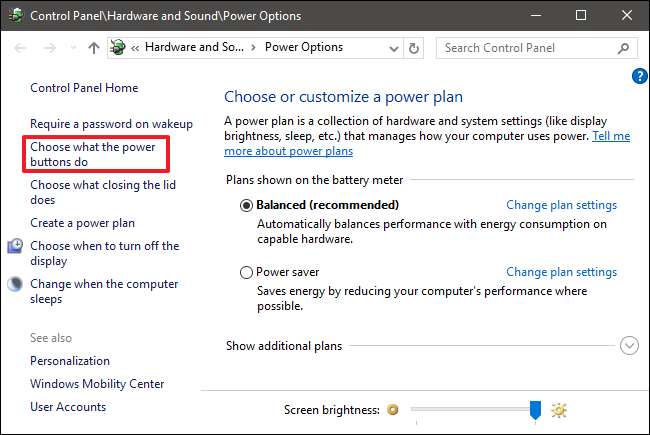
Jika ini adalah pertama kalinya Anda mengotak-atik setelan ini, Anda perlu mengeklik "Ubah setelan yang saat ini tidak tersedia" untuk membuat opsi Fast Startup tersedia untuk konfigurasi.
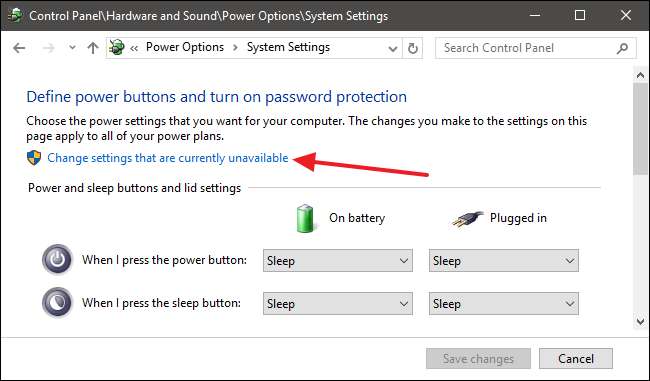
Gulir ke bagian bawah jendela dan Anda akan melihat "Aktifkan startup cepat (disarankan)", bersama dengan pengaturan shutdown lainnya. Cukup gunakan kotak centang untuk mengaktifkan atau menonaktifkan Fast Startup. Simpan perubahan Anda dan matikan sistem Anda untuk mengujinya.
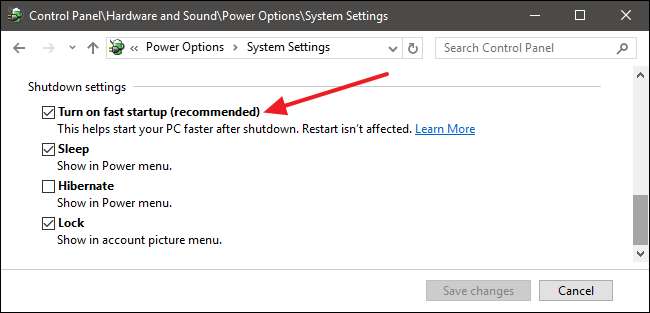
Jika Anda tidak melihat opsi tersebut sama sekali, artinya hibernasi tidak diaktifkan di komputer Anda. Dalam kasus ini, satu-satunya opsi mematikan yang akan Anda lihat adalah Tidur dan Kunci. Cara tercepat untuk mengaktifkan hibernasi adalah menutup jendela pengaturan daya lalu tekan Windows + X dan buka Command Prompt (Admin). Di Command Prompt, ketik perintah:
powercfg / hibernasi hidup
Setelah menyalakan hibernasi, jalankan kembali langkah-langkahnya dan Anda akan melihat opsi Hibernate dan Fast Startup.
Kurangi Ukuran File Hibernate Anda jika Anda Hanya Menggunakan Fast Startup
Jika Anda tidak menggunakan opsi hibernasi tetapi menggunakan startup cepat, Anda dapat mengurangi ukuran file hibernasi Anda, yang dapat bertambah menjadi beberapa gigabyte. Secara default, file tersebut membutuhkan ruang yang setara dengan sekitar 75% dari RAM yang Anda instal. Itu mungkin tidak terlihat buruk jika Anda memiliki hard drive yang besar, tetapi jika Anda bekerja dengan ruang terbatas (seperti SSD), setiap hal kecil berarti. Mengurangi ukuran memotong file menjadi sekitar setengah dari ukuran penuhnya (atau sekitar 37% dari RAM Anda). Untuk mengubah ukuran file hibernasi Anda (secara default terletak di C: \ hiberfile.sys), tekan Windows + X dan buka Command Prompt (Admin).
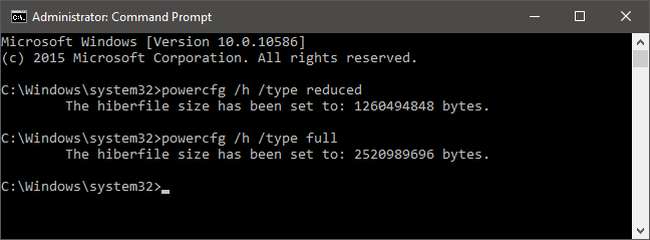
Di Command Prompt, gunakan perintah ini untuk mengatur ukuran yang diperkecil:
powercfg / h / type dikurangi
Atau gunakan perintah ini untuk menyetelnya ke ukuran penuh:
powercfg / h / ketik penuh
Selesai. Jangan takut untuk mengaktifkan Fast Startup dan bereksperimen dengannya. Ingat saja peringatan yang kami sebutkan dan lihat apakah itu berhasil untuk Anda. Anda selalu bisa mengembalikannya seperti semula.







